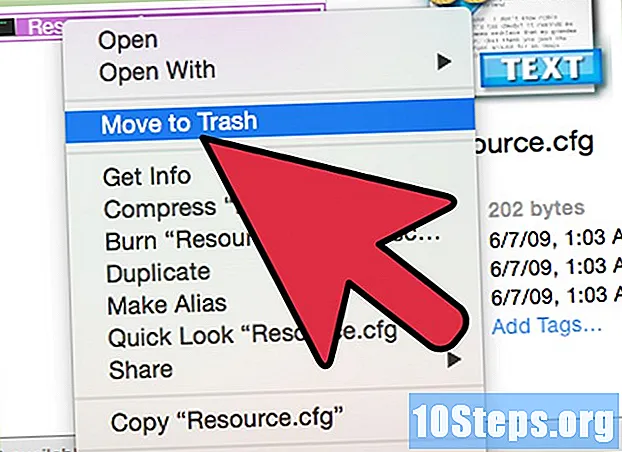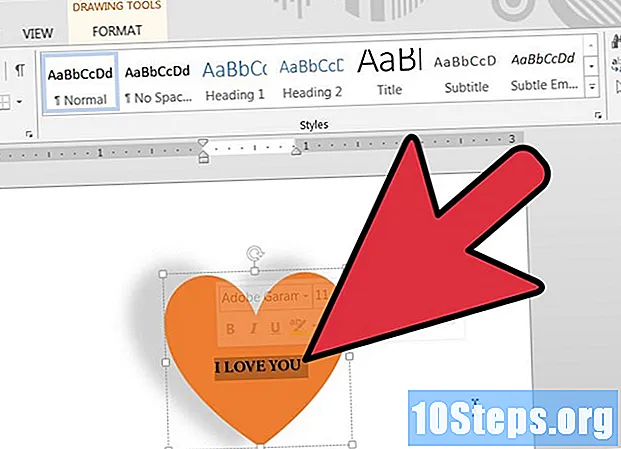תוֹכֶן
- בשלבים
- שיטה 1 השתמש במחשב
- שיטה 2 שימוש באייפון, iPad או iPod Touch
- שיטה 3 צור מזהה Apple ללא כרטיס אשראי
אפל הפסיקה להשתמש בחשבונות ספציפיים ל- iTunes ועכשיו, השימוש בכל שירותי Apple מחייב זיהוי אפל. תהליך יצירת מזהה Apple זהה לתהליך הראשון ליצירת חשבון iTunes, רק השם השתנה. המשך לקרוא כדי ללמוד כיצד ליצור מזהה של Apple במחשב או בנייד שלך.
בשלבים
שיטה 1 השתמש במחשב
-

פתח את iTunes. אתה יכול ליצור מזהה של Apple ישירות מאפליקציית iTunes. Apple כבר לא משתמשת בחשבונות ספציפיים ל- iTunes, כך שתצטרך ליצור מזהה Apple שעובד עם כל מכשירי Apple שלך. -

לחץ על תפריט חנות. בחר "צור מזהה Apple" מהתפריט. יהיה עליך לקרוא ולקבל את תנאי השימוש לפני שתוכל להמשיך. -

מלא את הטופס באופן מקוון. לאחר שתקבל את תנאי השימוש, תועבר לטופס למילוי עם פרטי חשבונך. זה כולל כתובת דוא"ל, סיסמא, שאלת אבטחה ותאריך הלידה שלך.- אם אינך מעוניין לקבל עלוני מידע מאפל, בטל את סימון התיבות בתחתית הטופס.
- בדוק שכתובת הדואר האלקטרוני שהזנת תקפה, אחרת לא תוכל להפעיל את חשבונך.
-

מלא את פרטי התשלום שלך. יהיה עליך להזין כרטיס אשראי תקף אם תרצה לקנות ב- iTunes. יהיה עליכם לספק פרטי תשלום תקפים, גם אם אינכם רוצים לשייך כרטיס אשראי לחשבונכם. אתה יכול למחוק את פרטי כרטיס האשראי שלך במועד מאוחר יותר או להשתמש בשיטה האחרונה המתוארת במאמר זה. -

בדוק את חשבונך. לאחר מילוי הטופס, אפל תשלח לך דוא"ל אימות לכתובת הדוא"ל שציינת. זה מכיל קישור "בדוק עכשיו" שיאפשר לך להפעיל את חשבונך. משלוח דוא"ל זה עשוי לארוך מספר דקות.- בדף האימות שנפתח כשאתה לוחץ על הקישור, עליך להזין את כתובת הדוא"ל שלך ואת הסיסמה שבחרת קודם. כתובת הדוא"ל שלך היא מזהה Apple החדש שלך ותצטרך להזין אותה בכל פעם שאתה מתחבר.
שיטה 2 שימוש באייפון, iPad או iPod Touch
-

פתח את אפליקציית ההגדרות. זה בדרך כלל על מסך הבית שלך. גלול מטה והקש על האפשרות "חנויות iTunes ו- App". -

בדוק שאתה מנותק. אם אתה כבר מחובר עם מזהה Apple קיים, תצטרך להתנתק לפני שתוכל ליצור מזהה חדש. לשם כך, הקש על מזהה Apple שלך, ואז הקש על "יציאה". -

הקש על "צור מזהה Apple חדש". זה יתחיל בתהליך יצירת החשבון. -

בחר את המדינה שלך לפני שתתחיל בתהליך, עליך להזין את המדינה בה תשתמש בחשבונך. אם אתם מטיילים הרבה, בחרו את ארץ המגורים שלכם. יהיה עליך לקרוא ולקבל את תנאי השימוש לפני שתמשיך. -

מלא את טופס יצירת החשבון המקוון. יהיה עליך להזין כתובת דוא"ל, סיסמא, שאלת אבטחה ותאריך לידה תקף. -

מלא את פרטי התשלום שלך. יהיה עליך להזין כרטיס אשראי תקף אם תרצה לקנות ב- iTunes. יהיה עליכם לספק פרטי תשלום תקפים, גם אם אינכם רוצים לשייך כרטיס אשראי לחשבונכם. אתה יכול למחוק את פרטי כרטיס האשראי שלך במועד מאוחר יותר או להשתמש בשיטה האחרונה שניתנה במאמר זה. -

בדוק את חשבונך. לאחר מילוי הטופס, אפל תשלח דוא"ל אימות לכתובת הדוא"ל שציינת. זה יכיל קישור "בדוק עכשיו" שיפעיל את חשבונך. משלוח דוא"ל זה עשוי לארוך מספר דקות.- בדף האימות שנפתח כשאתה לוחץ על הקישור, יהיה עליך להזין את כתובת הדואר האלקטרוני והסיסמה שבחרת קודם. כתובת הדוא"ל שלך היא מזהה Apple החדש שלך ותצטרך להזין אותה בכל פעם שאתה מתחבר.
שיטה 3 צור מזהה Apple ללא כרטיס אשראי
-

פתח את חנות Apple במחשב או בנייד שלך. יהיה עליכם להוריד ולהתקין אפליקציה בחינם לפני שתוכלו ליצור חשבון ללא שימוש בכרטיס אשראי. -

מצא אפליקציה בחינם. אתה יכול לבחור כל אפליקציה, כל עוד היא בחינם. כל עוד תעשה זאת, נסה למצוא אפליקציה שתשתמש בה. אם לא תמצא אחת, בחר אחת באופן אקראי ותצטרך למחוק אותה רק אחר כך. -

התקן את היישום. הקש על כפתור "חינם" בראש עמוד חנות Apple, תתבקש להיכנס באמצעות מזהה Apple שלך. -

לחץ על "צור מזהה Apple". כאשר תתבקש להיכנס לחשבונך, בחר ליצור חשבון חדש. זה יתחיל בתהליך יצירת החשבון. -

מלא את הטופס באופן מקוון. עליך לקבל את תנאי השימוש לפני שתופנה מחדש לטופס יצירת החשבון. קרא את השיטות לעיל לקבלת פרטים נוספים על מילוי הטופס. -

בחר "אין" באפשרויות התשלום. בקטע "שיטת תשלום" תצטרך לבחור "אין" כאמצעי התשלום שלך. זו הדרך היחידה ליצור מזהה של Apple מבלי לספק כרטיס אשראי.- יתכן שתצטרך לגלול בתפריט הנפתח כדי למצוא אפשרות זו באייפון או ב- iPod Touch.
-

השלם את תהליך יצירת החשבון. לאחר מילוי הטפסים, דוא"ל אימות יישלח לכתובת הדוא"ל שציינת. יהיה עליך ללחוץ על הקישור שנכתב ב- כדי לסיים את יצירת חשבונך.